ВИПРАВЛЕННЯ: Не вдалося знайти значення масиву в Таблицях

Щоб виправити помилку «Значення масиву не знайдено в Таблицях», вам потрібно включити свої формули у формули масиву.

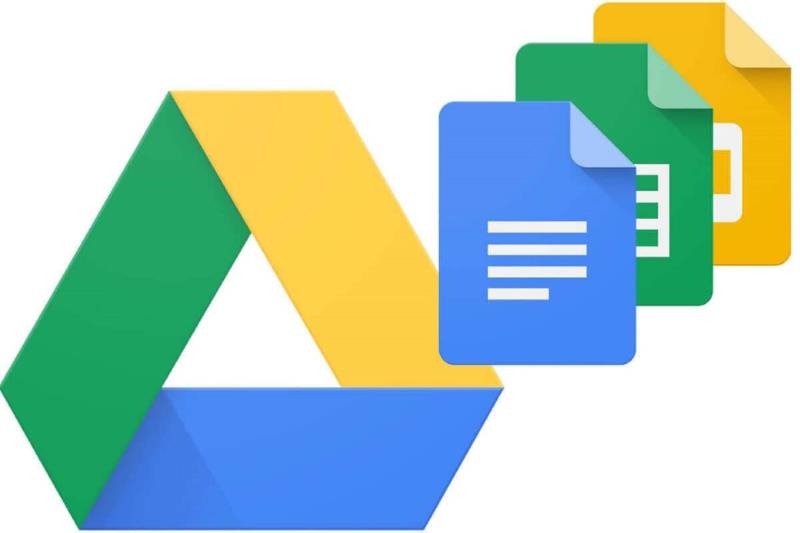
Google Таблиці є однією з найкращих безкоштовно доступних програм для електронних таблиць, альтернативних Excel. Таблиці містять формулу SUBSTITUTE, яка дозволяє замінити певну літеру (або текстовий рядок) в одній клітинці словом.
У клітинці, яка містить формулу ЗАМІНИТИ, можна відобразити замінений текст для однієї клітинки.
Однак формула SUBSTITUTE не може відображати замінений текст для діапазону комірок. Якщо ви включите в нього діапазон комірок, у клітинці формули відобразиться повідомлення про помилку « Не вдалося знайти значення масиву», як показано на знімку безпосередньо нижче.
Якщо вам цікаво, як виправити цю помилку, щоб SUBSTITUTE можна було застосувати до діапазону комірок, перегляньте наведені нижче рішення.
Як я можу виправити помилку значення масиву для SUBSTITUTE?
1. Перетворіть формулу SUBSTITUTE у формулу масиву
Щоб виправити помилку « Не вдалося знайти значення масиву» , вам потрібно включити SUBSTITUTE у формулу масиву. Формула масиву — це формула, яка може повертати кілька вихідних даних для діапазону комірок.
Таким чином, користувачі, яким потрібно замінити текст в діапазоні комірок, а потім відобразити результат в іншому діапазоні, повинні використовувати формулу масиву.
Отже, що вам потрібно зробити, це додати ARRAYFORMULA на початок формули SUBSTITUTE. Для цього виділіть клітинку, яка містить формулу ЗАМІНИ.
Потім клацніть у рядку формул, введіть ARRAYFORMULA відразу після знака рівності (=), як показано на знімку безпосередньо нижче.
Тоді ваша формула SUBSTITUTE відобразить замінений текстовий вихід для діапазону комірок замість помилки масиву.
У прикладі, показаному на знімку безпосередньо нижче, формула замінює Y у трьох клітинках стовпців на Так і відображає результат у трьох інших клітинках під ними.
2. Натомість введіть формулу REGEXMATCH
Крім того, ви можете об’єднати REGEXMATCH з формулою масиву для того самого результату.
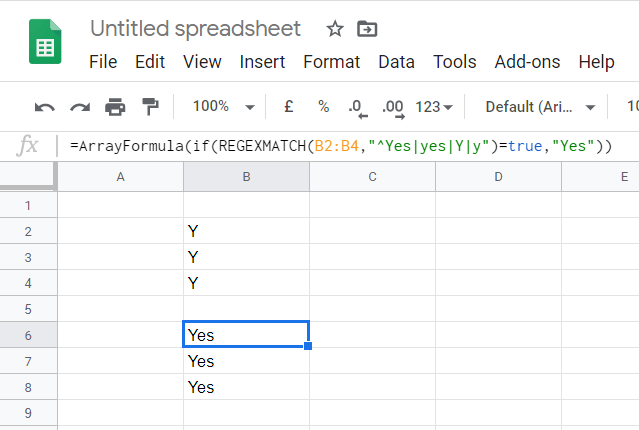
3. Введіть формулу REGEXREPLACE
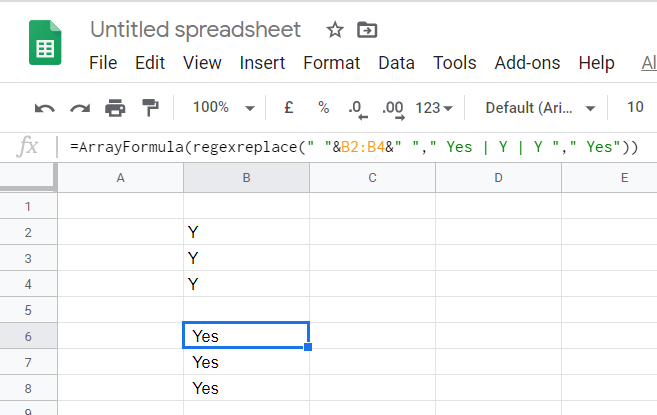
Таким чином, ви можете виправити помилку « Не вдалося знайти значення масиву» в Google Таблицях . Загальна роздільна здатність полягає в тому, щоб об’єднати SUBSTITUTE, REGEXREPLACE або REGEXMATCH з формулами масиву, щоб вони відображали замінений (або замінений) текст у діапазоні комірок.
Повідомте нам, чи знайшли ви цей підручник корисним, залишивши нам повідомлення в розділі коментарів нижче.
Часті запитання
Google Таблиці — це онлайн-клієнт електронних таблиць, який є частиною онлайнового пакету Документів Google.
Якщо вам потрібна альтернатива Google Таблицям, яка також безкоштовна, ви можете спробувати Calc LibreOffice .
Одна цікава річ, яку ви можете зробити з Google Таблицями, - це перетворити її на перекладач .
Налаштування може кардинально змінити правила організації ваших файлів. Ваші файли ПК мають піктограми, які зазвичай вибирає операційна система. У більшості випадків вони виглядають
Дослідження світу «Minecraft» є одним із важливих аспектів гри, де пошук різних предметів, інструментів, блоків і скринь є
Хештеги виникли в Twitter для класифікації тем за певними ключовими словами індексу. Зараз вони використовуються більше як розумна маркетингова тактика для збільшення
Більшість смартфонів оснащено підтримкою голосової пошти, що дозволяє вам завжди залишатися на зв’язку з друзями, родиною та діловими партнерами. Однак коли доведеться
Експоненти зазвичай містяться в математичних виразах і наукових шкалах. Однак вони мають і практичне застосування. Зокрема, ми їх використовуємо
Можливо, ви збираєтеся на віддалений пляж або збираєтеся в похід без Wi-Fi, але все одно хочете слухати улюблені пісні на Spotify. А може ти
Якщо забути пароль Microsoft Teams, це може спричинити серйозні проблеми. Ви можете виглядати непрофесійно, якщо пропустите зустріч, тому що не можете ввійти
Час від часу змінюючи паролі, можна протистояти багатьом загрозам злому, значно знижуючи ризик розкриття вашої особистої інформації.
Додавання музики створює індивідуальність і підвищує якість ваших потоків OBS, забезпечуючи приємніші враження для глядачів. І наявність музики
Як і будь-який інший виробник телевізорів, Hisense випускає зручні пульти дистанційного керування з усіма своїми телевізорами. Однак якщо ваш пульт дистанційного керування Hisense розрядиться, він загубиться,









